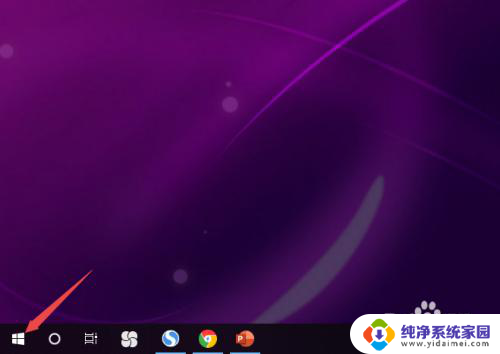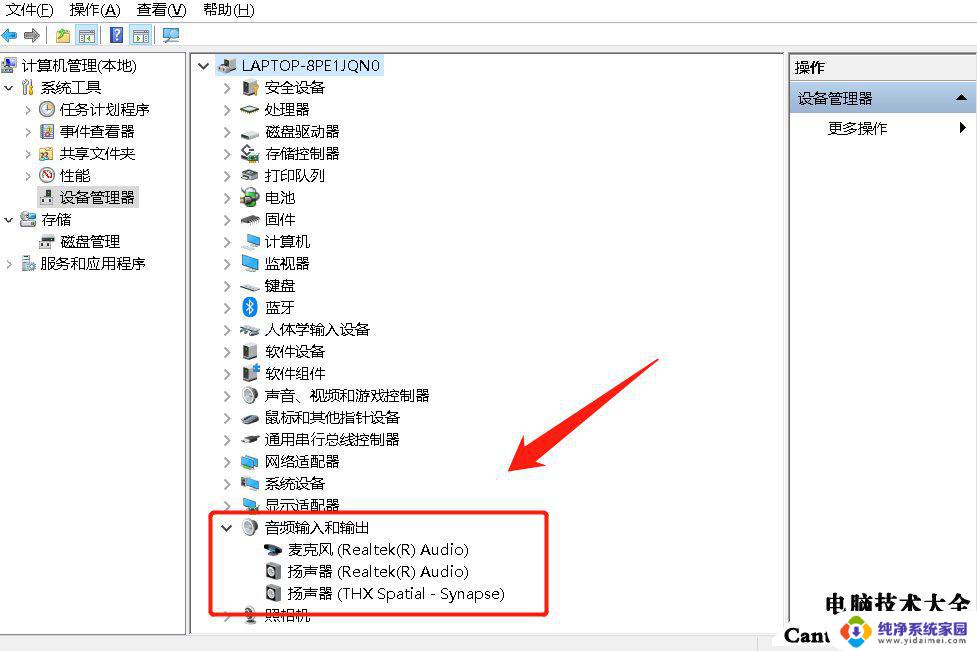为什么插上耳机却没有声音 Win10电脑插上耳机没声音怎么调整
更新时间:2024-07-02 09:53:25作者:xiaoliu
在使用Win10电脑时,有时候我们插上耳机却发现没有声音,这可能会让我们感到困惑和烦恼,出现这种情况的原因可能有很多,比如驱动问题、硬件故障或者设置错误等。当我们遇到这种情况时,我们需要逐步排查问题并进行相应的调整,来解决耳机没有声音的情况。接下来我们将介绍一些常见的解决方法,帮助大家快速解决这一问题。
步骤如下:
1.先点击开始按钮;
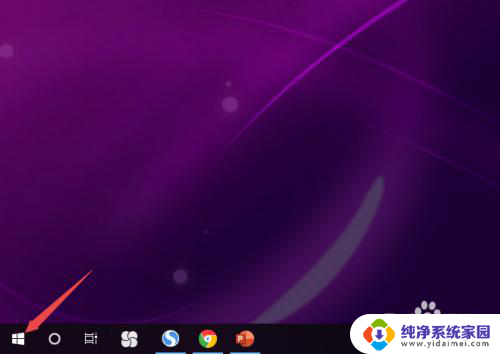
2.然后点击设置;
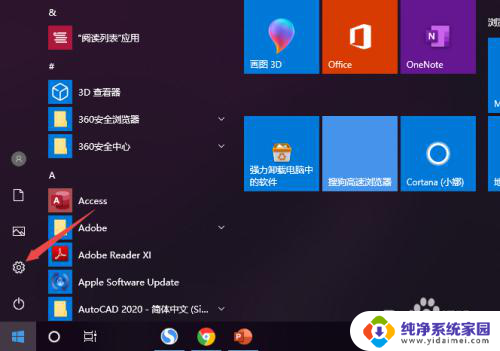
3.之后点击系统;
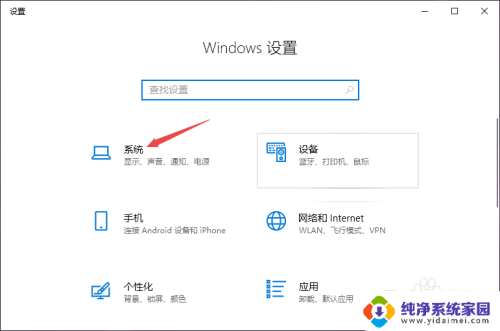
4.然后点击声音;
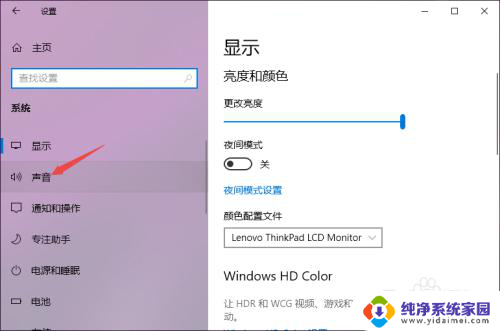
5.之后点击声音控制面板;
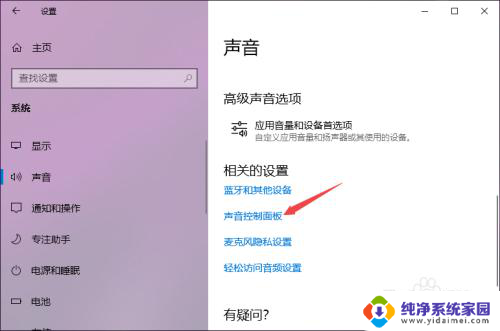
6.之后点击扬声器,然后点击属性;
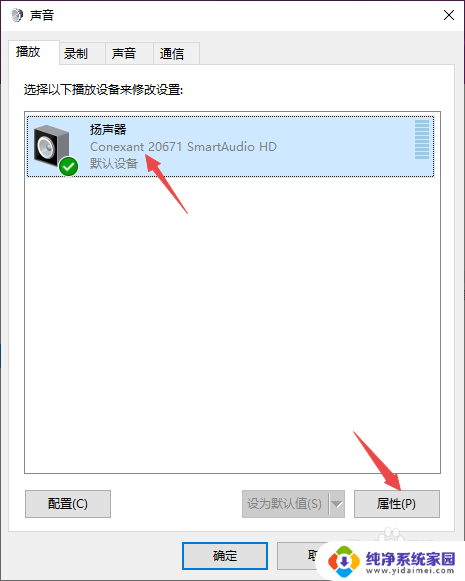
7.之后点击级别,然后将级别里面的滑动按钮向右滑动;
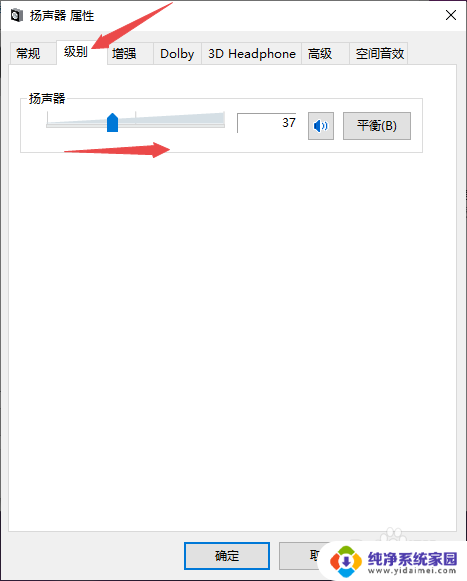
8.最后,点击确定按钮即可。
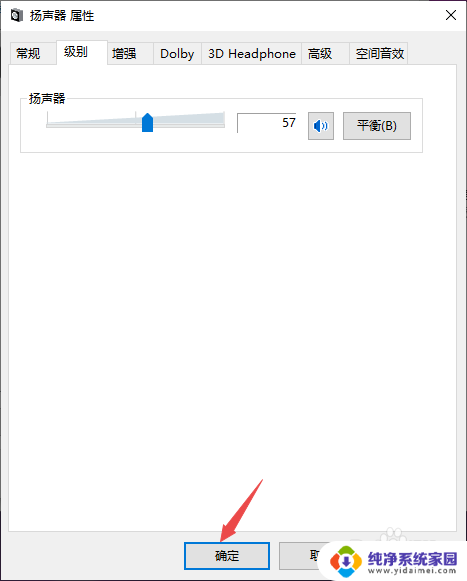
以上就是关于为什么插上耳机却没有声音的全部内容,有遇到相同情况的用户可以按照小编的方法来解决。